Geschrieben von JT452 am 16.11.2014 um 14:59:
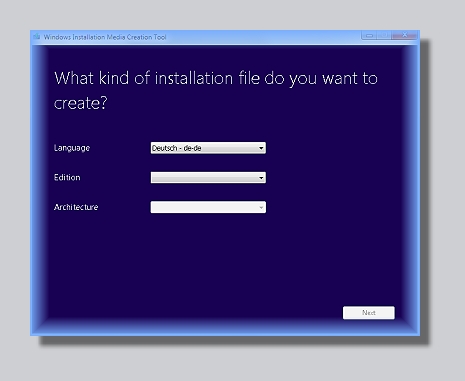
Bislang gab es keinen seriösen Weg, sich eine Windows 8.1 - ISO zur Erstellung eines Installations-Mediums herunterzuladen. Auch die Besitzer eines Notebook oder Desktop-PC mit vorinstalliertem Windows 8 / 8.1 hatten ein Problem, wenn die nötigen Recovery-DVD's nicht erstellt wurden und das System neu installiert werden sollte. Es scheiterte an zwei Dingen: das Installations-Medium fehlte und der nötige Key war nicht in Form eines Aufklebers vorhanden. Bei diesen Geräten ist der Key in der Firmware (BIOS) gespeichert und wird während der Installation ausgelesen. Jedoch wurde bis dato zum Download einer ISO dieser Key benötigt, um ihn in der Eingabezeile eintippen zu können. Nun hat Microsoft eingelenkt und bietet eine Möglichkeit, sich die entsprechende ISO ohne Eingabe eines Key herunterzuladen, um das gewünschte Medium zu erstellen. Wie das funktioniert und ob es Fallstricke gibt, erfahrt ihr in diesem Artikel. Wir wünschen Euch viel Spaß beim Weiterlesen und Nachvollziehen...
Nachstehende Anforderungen müssen für den Download bzw. für die Erstellung der ISO erfüllt sein:
- Ein PC / Laptop mit Windows 7, alle Editionen oder Windows 8 / 8.1, alle Editionen.
- Ein gestartetes Administrator-Konto. Ein Userkonto mit Adminrechten ist nicht ausreichend!
- Mindestens 4 GB Speicherplatz auf der Festplatte zum Speichern der ISO.
- Für die Erstellung eines USB-Stick ein Exemplar mit mindestens 6 GB Kapazität. Ein Stick der Spezifikation USB 2.0 reicht aus.
- Für die Erstellung einer DVD einen entsprechenden Rohling und einen DVD-Brenner.
- Eine stabile und schnelle Internetverbindung, empfohlen verkabelt.
- Zeit und Geduld.
Wenn die Voraussetzungen erfüllt sind, kann die Aktion starten. Wir rufen die Download-Seite bei Microsoft auf, scrollen etwas herunter und klicken auf die Grafik mit der Aufschrift Create Media.
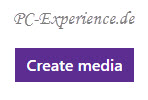
Es öffnet sich der Download-Manager des Browsers und wir speichern das angebotene ca. 1,3 MB kleine Download-Tool auf der Festplatte ab. Im nächsten Abschnitt erstellen wir uns ein Installations-Medium.
Es handelt sich hierbei um ein Download-Tool und die Eingabe einiger Daten ist erforderlich. Der Computer muss mit einem Administrator-Konto gestartet sein. Vorzugsweise ist das Konto zu verwenden, welches während der Installation des Betriebssystems angelegt wurde. Es erfolgt ein Rechtsklick auf das Tool, die Auswahl fällt auf Als Administrator ausführen. Nach Bestätigung der UAC-Abfrage sehen wir eine Eingabemaske vor uns, die erforderlichen Angaben sind zwingend nötig.
- Language: Die bevorzugte Sprache auswählen.
- Edition: Die benötigte Edition. Zur Auswahl stehen Windows 8.1, Windows 8.1 N, Windows 8.1 Pro, Windows 8.1 Pro N.
- Architecture: 32 Bit oder 64 Bit-Version.

Jetzt müssen wir uns entscheiden, welches Medium erstellt werden soll. Die Auswahl ermöglicht die Wahl zwischen einem USB-Stick oder einer ISO zur späteren Erstellung einer Installations-DVD. Unsere Entscheidung fällt auf den Stick. Spätestens jetzt muss er an den Computer direkt am Mainboard angeschlossen werden. Es kann ein Stick der Spezifikation USB 3.0 verwendet werden. Sofern das Mainboard das Booten von USB3 unterstützt, genießen wir während der Installation den Geschwindigkeitsvorteil. Andernfalls verbringen wir den Stick vor der Installation in einen USB2-Port, davon wird das Booten in jedem Fall klappen.
Wer sich für die ISO zur späteren Erstellung der Installations-DVD entscheidet, muss im nächsten Fenster einen geeigneten Speicherplatz auswählen, einen Klick auf Speichern ausführen und der Download startet sofort. Ist der Download abgeschlossen, können wir wählen, ob die DVD jetzt oder später erstellt wird. Wer sie sofort erstellen möchte, klickt auf den Eintrag Open DVD burner. Ein Rohling muss natürlich eingelegt sein. Es öffnet sich der Brenn-Dialog, wir klicken auf Brennen, der Vorgang startet und nach einigen Augenblicken werden wir informiert, dass der Datenträger erstellt wurde. Mit Schließen beenden wir den Vorgang und unsere Installations-DVD mit einem aktuellen Windows 8.1 ist fertig zum Gebrauch.

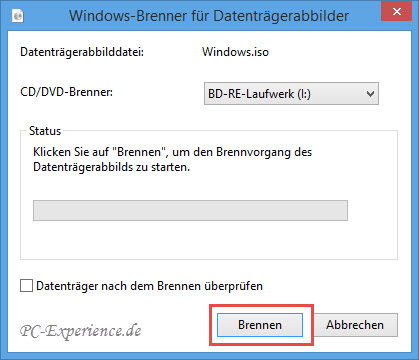
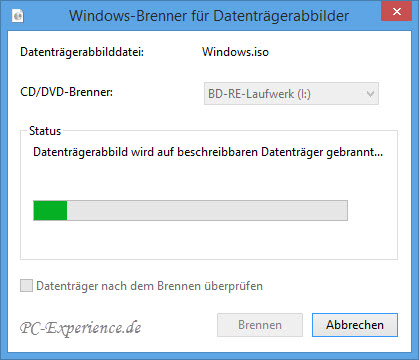
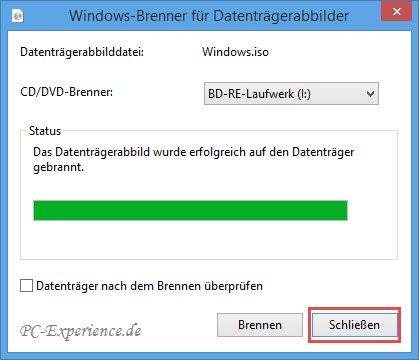
Da wir uns für die sofortige Erstellung des Stick entschieden haben, öffnet sich ein Auswahlfenster und wir müssen das richtige Medium auswählen.
Hinweis:
Von Microsoft wird etwas schwammig eine Stick mit über 4 GB Kapazität empfohlen. Die ISO ist 3,3 GB groß, bei der Erstellung auf einem 4-GB-Stick wird trotzdem die Meldung angezeigt, dass der Stick keine ausreichende Kapazität hat. Es muss also zwingend ein Stick mit ca. 6 GB oder mehr verwendet werden.
Wir haben uns zuvor über den Dateiexplorer vergewissert, welchen Buchstaben Windows für den Stick vergeben hat. Ein Klick auf den entsprechenden Buchstaben aktiviert die Schaltfläche Next, welche wir danach anklicken.
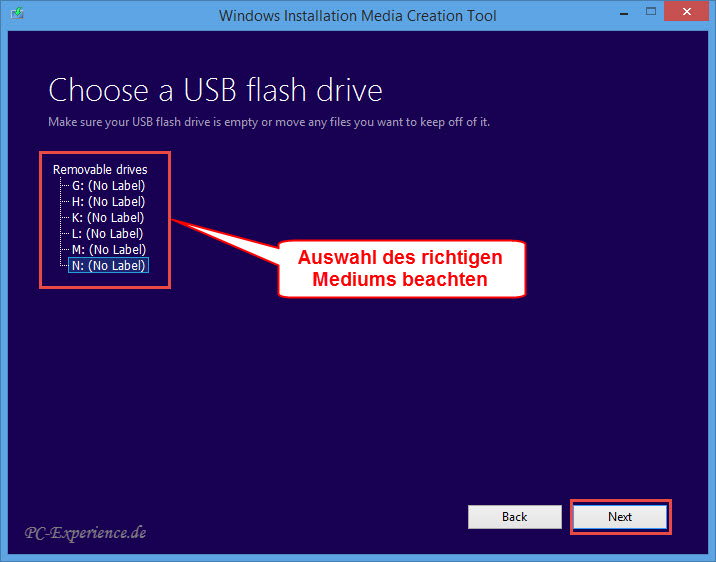
Wir werden gewarnt, dass alle Dateien auf dem Stick gelöscht werden. Das nehmen wir zur Kenntnis und bestätigen es mit OK. Der Download wird gestartet, was je nach Internetanbindung und Auslastung des Download-Servers unterschiedlich lange dauert.
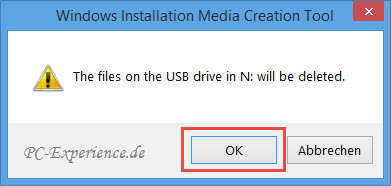
Nach Abschluss des Downloads wird die Datei überprüft, die Dateien vorbereitet und der Stick erstellt.
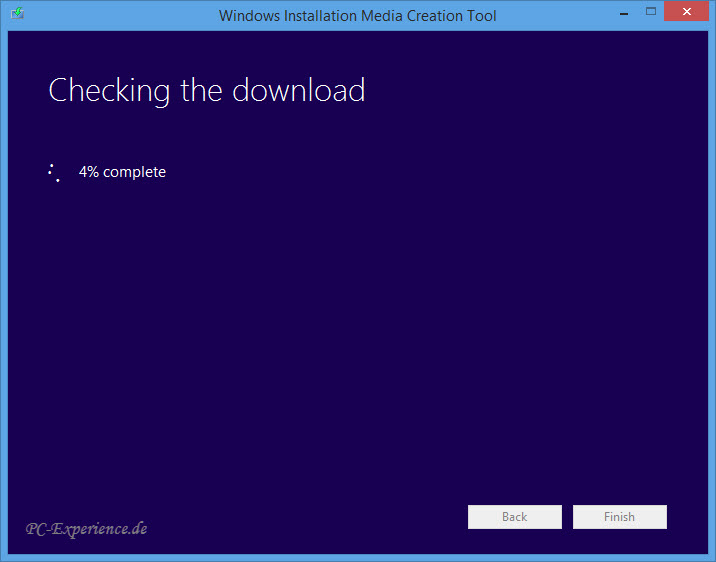
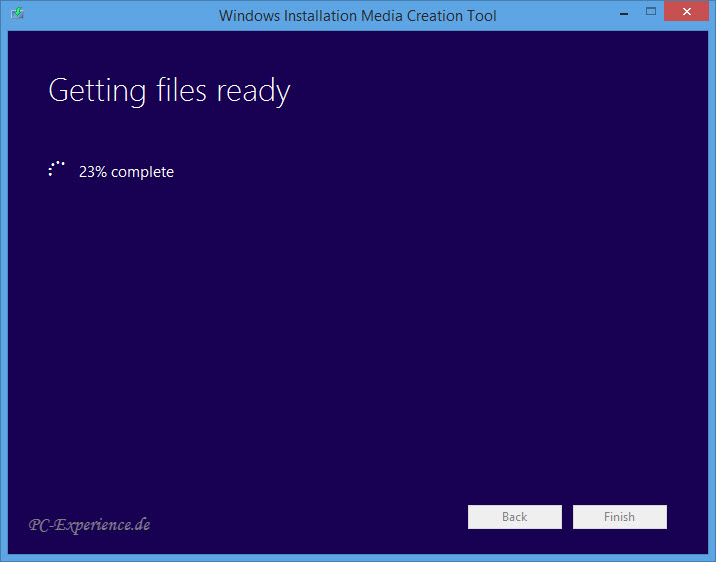

Hier ist nun Geduld erforderlich, denn die Erstellung des Mediums dauert je nach verwendeter Hardware eine Weile. Wenn der Vorgang abgeschlossen ist, wird der erstellte Stick an der linken Seite des Tools angezeigt, ein Klick auf Finish schließt den Vorgang ab. Den Stick entfernen wir sicher vom Computer, er ist nun fertig für die Installation von Windows 8.1. Enthalten sind hier alle Updates bis einschließlich November 2014 sowie das Update 1 für Windows 8.1. Komfortabler geht es nicht.

Wichtige Hinweise:
Alle mit dem Tool erstellten Installations-Medien sind bootfähig, etwaige Basteleien sind nicht nötig. Vor der Verwendung zur Installation ist im BIOS gemäß Handbuch die Bootpriorität entsprechend einzustellen / aufzurufen. Danke an Tux für die ergänzenden Hinweise.
Das ist schnell abgehandelt. Sämtliche Original-Keys lassen sich zur Installation verwenden. Sei es ein Upgrade-Key für Windows 8, ein Installations-Key für Windows 8.1 oder ein im BIOS gespeicherter OEM-Key. Letzterer wird während der Installation erkannt und beim ersten Einwählen ins Internet wird die Windows 8.1-Installation automatisch aktiviert. Sollte die Aktivierung einmal nicht über das Internet möglich sein, so lässt sie sich problemlos telefonisch bei Microsoft durchführen. Das ist zwar etwas umständlich, funktioniert aber tadellos. Der Vorgang läuft automatisiert ab, persönliche Daten werden nicht gespeichert oder abgefragt.
Selbst die generischen Keys zur Installation werden akzeptiert. Eine Aktivierung ist damit aber nicht möglich. Hierfür muss nachträglich ein gültiger Key eingegeben werden.
Tipp 1 (funktioniert nicht für OEM-Key):
Um die spätere Aktivierung komfortabel durchzuführen, gibt es einen Artikel bei uns. Vorausgesetzt, es wurden keine Änderungen an der Hardware gleichzeitig vorgenommen.
Tipp 2:
Wer seinen Lizenzaufkleber beschädigt hat oder anderweitig den Key verloren hat bzw. den OEM-Key benötigt, findet bei Microsoft zwei legale Optionen, den Key auszulesen. Es sind keine fragwürdigen Programme dazu nötig!
Option 1
Option 2
Ein stolperndes Windows lässt sich bekanntermaßen reparieren. Stellt sich natürlich die Frage, welche Optionen bietet dieses neue Medium? Auch das haben wir getestet. Folgende Aktionen sind damit möglich:
- Die Neuinstallation
- Die Inplace-Reparaturinstallation
unter dem laufenden Windows 8.1
- Aufruf der Eingabeaufforderung und Nutzung der Kommandozeile, z.B. Diskpart
- Startreparatur
Alle Optionen sind auf jedem Windows 8.1 Update 1 durchführbar. Es spielt keine Rolle, ob es sich um ein System mit einer sauberen Neuinstallation oder ein mittels Updates auf den neusten Stand gebrachtes System handelt. Selbstverständlich muss Windows aktiviert sein, sonst bricht jede Reparatur ab.
- Eingabe des Key für den Download auch unter Windows 7 ist nicht nötig.
- In einer Firmen-Domäne ist der Download nicht möglich. Ein lokales Admin-Konto ist erforderlich.
- Unter Windows Server 2008 R2 ist kein Download mit diesem Tool möglich. Die Plattform wird nicht unterstützt.
- Bei der Erstellung auf einem USB-Stick muss dieser größer als 4 GB sein.
- Download nur über ein Admin-Konto möglich.
- Starten des Tools per Rechtsklick, Als Administrator ausführen notwendig.
- Wenn die Internet-Verbindung abbricht, muss zum erneuten Download der Ordner C:\ESD gelöscht werden. Andernfalls startet der Download nicht.
- Bei fehlgeschlagener Online-Aktivierung ist die Option der telefonischen Aktivierung anzuwenden.
Es hat zwar eine ganze Weile gedauert, aber letztendlich hatte Mocrosoft ein Einsehen und hat für den Homeuser eine praxistaugliche Möglichkeit geschaffen, sich auf seriösem Wege mittels des Mediacreationtool eine bootfähige ISO Windows 8.1 herunterladen zu können. Besonders hervorzuheben ist die Tatsache, dass alle gültigen Keys bei der Installation und anschließenden Aktivierung des Betriebssystems funktionieren und das der Datenträger bzw. der USB Stick relativ aktuell mit Windows Updates versorgt sind (Versions-Nummer 6.3.9600.17557 bis einschließlich November 2014, inklusive Update 1). Selbst wenn es mit der Online-Aktivierung mal nicht klappen sollte, die kostenlose telefonische Aktivierung ist dann eine gute und funktionierende Alternative.
Die optionale Erstellung als DVD oder USB-Medium ist besonders interessant für Geräte ohne optisches Laufwerk. Mit Windows 8 / 8.1 vorinstallierte Geräte lassen sich mit dieser Option sauber installieren, ohne die in der Recovery-Partition eingebundenen Testversionen oder anderer überflüssiger "Werbe-Geschenke" umständlich deinstallieren zu müssen. Unsere Tests haben ergeben, dass bei keinem Download der ISO zuvor die Eingabe eines Key nötig ist, auch nicht unter Windows 7, getestet auf einem älteren Notebook aus dem Jahr 2007.
Bei der Installation des Betriebssystems selbst ist es natürlich weiterhin erforderlich, einen gültigen Key einzugeben. Ein Image nach erfolgreicher Installation und Aktivierung sollte dann eigentlich selbstverständlich sein, um bei Bedarf das System schnell wieder in einen funktionierenden Zustand zu versetzen.
Update 18.11.2014: Wichtige Hinweise im Abschnitt "Erstellung" hinzugefügt
Update 25.11.2014: Abschnitt "Die Optionen des Mediums" eingefügt
Update 07.12.2014: Link zur Inplace-Reparaturinstallation hinzugefügt
Update 06.03.2015: Fazit aktualisiert
Update 27.07.2015: Abschnitt die Erstellung des Mediums berichtigt